linux下vi命令大全
Linux下的vi编辑器的简单使用操作方法

Linux下的vi编辑器的简单使⽤操作⽅法vi编辑器的使⽤:vi编辑器有三种基本⼯作模式,分别是命令⾏模式、⽂本输⼊模式、末⾏模式。
1.命令⾏模式该模式是进⼊vi编辑器后的默认模式,任何时候,不管⽤户处于何种模式,按下esc键即可进⼊命令⾏模式。
在命令⾏模式下,可以输⼊vi命令来管理⾃⼰的⽂档。
此时在键盘上输⼊任何字符都被当作编辑命令,⽽不是输⼊字符。
输⼊的字符并不会在屏幕上显⽰,若是合法的vi命令,则会完成相应的动作,否则会响铃报警。
2.⽂本输⼊模式命令⾏模式下输⼊以下⼏个命令则会进⼊⽂本输⼊模式。
i: 插⼊命令,会将⽂本插⼊到光标所在位置之前I: 插⼊命令,会将⽂本插⼊到光标所在⾏的⾏⾸a: 追加⽂本命令,会将⽂本追加到光标当前位置之后A: 追加⽂本命令,会将⽂本追加到光标所在⾏的末尾o: 空⾏插⼊命令,将在光标所在⾏的下⾯插⼊⼀个空⾏,并将光标置于该⾏的⾏⾸O: 空⾏插⼊命令,将在光标所在⾏的上⾯插⼊⼀个空⾏,并将光标置于该⾏的⾏⾸c: 修改命令r: 取代命令s: 替换命令在该模式下,⽤户输⼊的任何字符都被当做⽂件内容保存起来,并显⽰在屏幕上。
3.末⾏模式命令⾏模式下,⽤户按下:键即可进⼊末⾏模式,此时vi会在显⽰窗⼝的最后⼀⾏显⽰⼀个:作为末⾏模式的说明符,等待⽤户输⼊命令。
多数⽂件管理命令都是在此模式下执⾏的。
末⾏命令执⾏完后,vi会⾃动回到命令⾏模式4.vi⽂本的删除命令:vi编辑器可以在编辑模式和命令⾏模式下删除⽂本。
命令⾏模式下,vi常⽤删除命令x 删除光标处的字符。
若在x之前加上⼀个数字n,则删除从光标所在位置开始向右的n个字符。
X 删除光标前⾯的字符。
若在X之前加上⼀个数字n,则删除从光标前⾯那个字符开始向左的n个字符。
dd 删除光标所在的整⾏。
前⾯加上数字n,则删除当前⾏以及其后的n-1⾏。
D 或 d$ 删除从光标所在处开始到⾏尾的内容。
d( 删除到上⼀句开始的所有字符d) 删除到下⼀句开始的所有字符d{ 删除到上⼀段开始的所有字符d} 删除到下⼀段开始的所有字符d0 删除从光标前⼀个字符开始到⾏⾸的内容dw 删除⼀个单词。
Linux下的vi编辑命令中查找·替换详解

Linux下的vi编辑命令中查找·替换详解⼀、查找查找命令/pattern<Enter> :向下查找pattern匹配字符串?pattern<Enter>:向上查找pattern匹配字符串使⽤了查找命令之后,使⽤如下两个键快速查找:n:按照同⼀⽅向继续查找N:按照反⽅向查找字符串匹配pattern是需要匹配的字符串,例如:1: /abc<Enter> #查找abc除此之外,pattern还可以使⽤⼀些特殊字符,包括(/、^、$、*、.),其中前三个这两个是vi与vim通⽤的,“/”为转义字符。
1: /^abc<Enter> #查找以abc开始的⾏2: /abc$<Enter> #查找以abc结束的⾏3: //^abc<Enter> #查找^abc字符串⼆、替换基本替换1: :s/vivian/sky/ #替换当前⾏第⼀个 vivian 为 sky2: :s/vivian/sky/g #替换当前⾏所有 vivian 为 sky3: :n,$s/vivian/sky/ #替换第 n ⾏开始到最后⼀⾏中每⼀⾏的第⼀个 vivian 为 sky4: :n,$s/vivian/sky/g #替换第 n ⾏开始到最后⼀⾏中每⼀⾏所有 vivian 为 sky(n 为数字,若 n 为 .,表⽰从当前⾏开始到最后⼀⾏)5: :%s/vivian/sky/ #(等同于:1,$s/vivian/sky/ :g/vivian/s//sky/)替换每⼀⾏的第⼀个 vivian 为 sky6: :%s/vivian/sky/g #(等同于:1,$s/vivian/sky/g :g/vivian/s//sky/g)替换每⼀⾏的所有 vivian 为 sky可以使⽤ #或+ 作为分隔符,此时中间出现的 / 不会作为分隔符1: :s#vivian/#sky/# 替换当前⾏第⼀个 vivian/ 为 sky/2: :%s+/oradata/apras/+/user01/apras1+ (使⽤+ 来替换 / ): /oradata/apras/替换成/user01/apras1/例如:1: :s/str1/str2/ #⽤字符串 str2 替换⾏中⾸次出现的字符串 str12: :s/str1/str2/g #⽤字符串 str2 替换⾏中所有出现的字符串 str13: :.,$ s/str1/str2/g #⽤字符串 str2 替换正⽂当前⾏到末尾所有出现的字符串 str14: :1,$ s/str1/str2/g #⽤字符串 str2 替换正⽂中所有出现的字符串 str15: :g/str1/s//str2/g #功能同上。
vi操作命令大全完整版

v i操作命令大全HUA system office room 【HUA16H-TTMS2A-HUAS8Q8-HUAH1688】一vi的操作模式vi提供两种操作模式:输入模式(insert mode)和指令模式(command mode)。
在输入模式下,用户可输入文本资料。
在指令模式下,可进行删除、修改等各种编辑动作。
在输入模式下,按Esc键切换到指令模式下。
在指令模式下,按输入指令(i、a、o等)进入输入模式。
二进入vi$ vi filename直接键入“vi + 所要编辑的文件名”,即可对指定的文件进行编辑。
如果指定的文件为新文件,则提示:“New file”,否则显示该文件的当前内容。
$ view filename以只读方式打开文件filename三指令模式3.1进入输入模式a 在当前游标之后输入A 在当前行之末输入i 在当前游标之前输入I 在当前行之首输入o 在当前行之下新增一行,并在新增行输入O 在当前行之上新增一行,并在新增行输入输入结束后,按Esc键退出输入模式。
3.2游标移动h 向左移动一个字元 l 向右移动一个字元 j 向下移动一个字元 k 向上移动一个字元 b 左移一个单词,至词首 w 右移一个单词,至词尾 0 移到当前行行首 $ 移到当前行行尾 + 移至下一行的行首 - 移至上一行的行首 H 移至视窗的第一行 M 移至视窗的中间一行 L 移至视窗的最后一行 G 移至该文件的最后一行 nG 移至该文档的第n行 n+ 下移n行 n- 上移n 行3.3视窗移动*<Ctrl> + f 视窗下卷一页 *<Ctrl> + b 视窗上卷一页 <Ctrl> + d 视窗下卷半页<Ctrl> + u 视窗上卷半页 * <Ctrl> + e 视窗下卷一行 * <Ctrl> + y 视窗上卷一行3.4删除操作x 删除游标所在字元 X 删除游标前一字元 dw 从游标当前位置开始向后删除一个单词 db 从游标当前位置开始向前删除一个单词 d0 从行首删除至当前游标位置 d$ 从游标当前位置删除至行尾 dd 删除游标所在行 D 同d$3.5修改操作s 修改游标所在字元,修改完成后按Esc键结束 S 修改整行内容,修改完成后按Esc键结束 r 替换当前游标所在字元 R 进入替换状态,直至按Esc键结束 cw 修改一个单词(从游标位置至词尾) cb 修改一个单词(从词首至游标位置) cc 修改整行内容,完成后按Esc 键结束,同S c0 修改行首至游标位置的内容 c$ 修改游标位置至行尾的内容 ~ 游标所在字元大小写切换3.6指令重复在指令模式中,可在指令前面加入一个数字n,则该指令会重复执行n次。
linux vi用法

linux vi用法
LinuxVI编辑器是一个非常强大的文本编辑器,通常用于在命令行界面中编辑文本文件。
它不仅可以编辑文本文件,还可以用于编写脚本,记笔记等。
以下是一些常用的Linux VI编辑器用法:
1. 打开文件:在终端中输入vi filename,即可打开一个名为filename的文件。
2. 插入模式:按下i键即可进入插入模式,此时可以开始编辑文本。
3. 保存并退出:按下Esc键,输入:wq即可保存并退出文件。
4. 放弃修改退出:按下Esc键,输入:q!即可放弃修改并退出文件。
5. 查找字符串:在命令模式下输入/字符串,即可查找当前文件中包含该字符串的位置。
6. 替换字符串:在命令模式下输入:s/old/new/g,即可将所有的old替换为new。
7. 删除一行:在命令模式下输入dd即可删除一行。
8. 撤销操作:在命令模式下输入u即可撤销上一次操作。
9. 复制粘贴:在命令模式下将光标移动到需要复制的文本上,按下yy即可复制,将光标移动到需要粘贴的位置,按下p即可粘贴。
总之,Linux VI编辑器是一个非常实用的编辑器,它的功能非常强大,掌握一些基本的用法,可以提高工作效率。
linux vi 替换命令

linux:vi 替换命令vi/vim 中可以使用 :s 命令来替换字符串。
以前只会使用一种格式来全文替换,今天发现该命令有很多种写法,记录几种在此,方便以后查询。
1.全局替换(1) v + G + $ 选定全部,然后输入 :s/原始字符串/目标字符串/(2) :%s/原始字符串/目标字符串/2.清除页面中所有行尾的空白符::%s/\s\+$//3.清除所有空白:%s/\(\s*\n\)\+/\r/4.去掉所有的//注释:%s!\s*//.*!!5.去掉所有的/* */注释:%s!\s*/\*\_.\{-}\*/\s*! !6.做某些内部数据重复替换有些时候我们需要组织一些批量的数据进行命令行的执行,比如我们需要利用前面的数据生成后面的数据,例如这样的数据:/var/database/aaa.txt/var/database/bbb.txt/var/database/ccc.txt我想变成一个个的指令,比如变成一个个复制命令,复制到但前目录,那么可以执行::%s/\(.*base\/\)\(.*\.txt\)/cp \1\2 \.\/\2/变成了:cp /var/database/aaa.txt ./aaa.txtcp /var/database/bbb.txt ./bbb.txtcp /var/database/ccc.txt ./ccc.txt这里关键是子模式的使用: () 中间的,\1 代表第一个找到的子模式,\2代表第二个,以此类推,vim里面的()必须转义,跟其他语言不一样7.增加注释(一个操作应用在多行)比如需要增加#或者是//这种注释:Ctrl + v 定位到开始行,然后选定需要的行,然后执行 I 命令,然后输入 # 或 //,然后按 Esc键两次,即可把注释操作应用到所有选定的行,记住选定不能使用v指令,而应该使用Ctrl + v (清除注释请参考上面的方法)(v是按行选定,Ctrl + v 是按照列选定) 8.对齐行v 选定需要整齐的行,输入 = 进行归整9.打开多窗口在vim中使用 :sp 文件名打开行窗口(横),使用 :vsp 文件名打开列窗口(竖),使用 :q 关闭当前窗口,使用 :qa 关闭所有窗口,使用 Ctrl + w 在各个窗口中进行切换。
Linux中vi编辑器命令
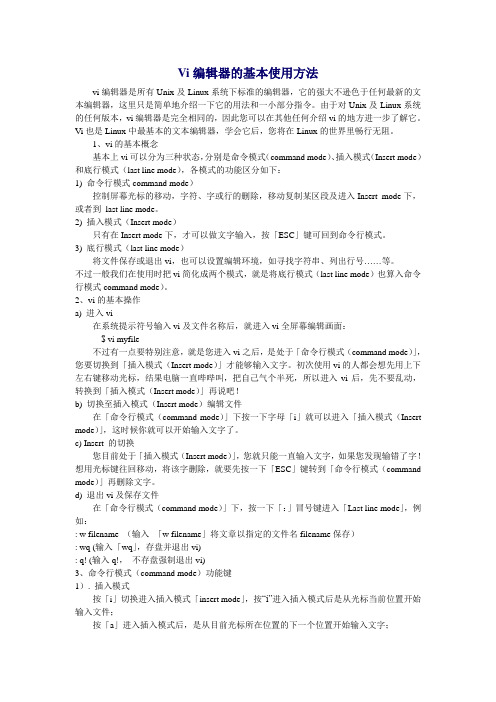
Vi编辑器的基本使用方法vi编辑器是所有Unix及Linux系统下标准的编辑器,它的强大不逊色于任何最新的文本编辑器,这里只是简单地介绍一下它的用法和一小部分指令。
由于对Unix及Linux系统的任何版本,vi编辑器是完全相同的,因此您可以在其他任何介绍vi的地方进一步了解它。
Vi也是Linux中最基本的文本编辑器,学会它后,您将在Linux的世界里畅行无阻。
1、vi的基本概念基本上vi可以分为三种状态,分别是命令模式(command mode)、插入模式(Insert mode)和底行模式(last line mode),各模式的功能区分如下:1) 命令行模式command mode)控制屏幕光标的移动,字符、字或行的删除,移动复制某区段及进入Insert mode下,或者到last line mode。
2) 插入模式(Insert mode)只有在Insert mode下,才可以做文字输入,按「ESC」键可回到命令行模式。
3) 底行模式(last line mode)将文件保存或退出vi,也可以设置编辑环境,如寻找字符串、列出行号……等。
不过一般我们在使用时把vi简化成两个模式,就是将底行模式(last line mode)也算入命令行模式command mode)。
2、vi的基本操作a) 进入vi在系统提示符号输入vi及文件名称后,就进入vi全屏幕编辑画面:$ vi myfile不过有一点要特别注意,就是您进入vi之后,是处于「命令行模式(command mode)」,您要切换到「插入模式(Insert mode)」才能够输入文字。
初次使用vi的人都会想先用上下左右键移动光标,结果电脑一直哔哔叫,把自己气个半死,所以进入vi后,先不要乱动,转换到「插入模式(Insert mode)」再说吧!b) 切换至插入模式(Insert mode)编辑文件在「命令行模式(command mode)」下按一下字母「i」就可以进入「插入模式(Insert mode)」,这时候你就可以开始输入文字了。
文本编辑利器Linux终端中的vi和nano命令介绍
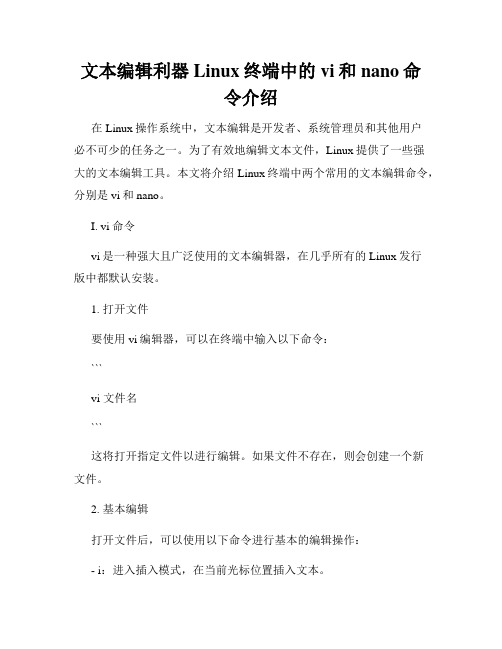
文本编辑利器Linux终端中的vi和nano命令介绍在Linux操作系统中,文本编辑是开发者、系统管理员和其他用户必不可少的任务之一。
为了有效地编辑文本文件,Linux提供了一些强大的文本编辑工具。
本文将介绍Linux终端中两个常用的文本编辑命令,分别是vi和nano。
I. vi命令vi是一种强大且广泛使用的文本编辑器,在几乎所有的Linux发行版中都默认安装。
1. 打开文件要使用vi编辑器,可以在终端中输入以下命令:```vi 文件名```这将打开指定文件以进行编辑。
如果文件不存在,则会创建一个新文件。
2. 基本编辑打开文件后,可以使用以下命令进行基本的编辑操作:- i:进入插入模式,在当前光标位置插入文本。
- a:进入追加模式,在当前光标位置之后插入文本。
- o:在当前行之后插入新的一行。
- dd:删除当前行。
- yy:复制当前行。
- p:粘贴已复制的内容。
3. 保存和退出在vi编辑器中,保存和退出文件需要使用以下命令:- :w:保存文件但不退出vi。
- :q:退出vi。
- :wq:保存文件并退出vi。
II. nano命令nano是另一个常用的文本编辑器,相比于vi,nano界面更加友好,更适合初学者使用。
1. 打开文件要使用nano编辑器,可以在终端中输入以下命令:```nano 文件名```这将打开指定文件以进行编辑。
如果文件不存在,则会创建一个新文件。
2. 基本编辑打开文件后,可以使用以下命令进行基本的编辑操作:- 使用键盘上的方向键移动光标。
- 在光标位置插入和编辑文本。
- 使用Ctrl + O来保存文件。
- 使用Ctrl + X来退出nano。
3. 其他功能nano还提供了其他一些有用的功能,例如:- Ctrl + K:剪切当前行。
- Ctrl + U:粘贴已剪切的内容。
- Ctrl + G:显示帮助信息。
- Ctrl + W:查找关键字。
总结:vi和nano是Linux终端中两个常用的文本编辑器命令。
linuxvi保存退出命令

linux vi保存退出命令(如何退出vi)Ren 于2012-06-14 15:55 发表linux vi保存退出命令(如何退出vi)新客网 时间:2012-01-14 评论:0 条-有很多方法:退出Vi当编辑完文件,准备退出Vi返回到shell时,可以使用以下几种方法之一。
在命令模式中,连按两次大写字母Z,若当前编辑的文件曾被修改过,则Vi保存该文件后退出,返回到shell;若当前编辑的文件没被修改过,则Vi直接退出, 返回到shell。
在末行模式下,输入命令:wVi保存当前编辑文件,但并不退出,而是继续等待用户输入命令。
在使用w命令时,可以再给编辑文件起一个新的文件名。
[例6]:w newfile此时Vi将把当前文件的内容保存到指定的newfile中,而原有文件保持不变。
若newfile是一个已存在的文件,则Vi在显示窗口的状态行给出提示信息:File exists (use ! to override)此时,若用户真的希望用文件的当前内容替换newfile中原有内容,可使用命令:w! newfile否则可选择另外的文件名来保存当前文件。
在末行模式下,输入命令:q系统退出Vi返回到shell。
若在用此命令退出Vi时,编辑文件没有被保存,则Vi在显示窗口的最末行显示如下信息:No write since last change (use ! to overrides)提示用户该文件被修改后没有保存,然后Vi并不退出,继续等待用户命令。
若用户就是不想保存被修改后的文件而要强行退出Vi时,可使用命令:q!Vi放弃所作修改而直接退到shell下。
在末行模式下,输入命令:wqVi将先保存文件,然后退出Vi返回到shell。
在末行模式下,输入命令:x该命令的功能同命令模式下的ZZ命令功能相同VI 的保存退出Vi是一种广泛存在于各种UNIX和Linux系统中的文本编辑程序。
2.Vi不是排版程序,只是一个纯粹的文本编辑程序。
- 1、下载文档前请自行甄别文档内容的完整性,平台不提供额外的编辑、内容补充、找答案等附加服务。
- 2、"仅部分预览"的文档,不可在线预览部分如存在完整性等问题,可反馈申请退款(可完整预览的文档不适用该条件!)。
- 3、如文档侵犯您的权益,请联系客服反馈,我们会尽快为您处理(人工客服工作时间:9:00-18:30)。
linux下vi命令大全进入vi的命令vi filename :打开或新建文件,并将光标置于第一行首vi +n filename :打开文件,并将光标置于第n行首vi + filename :打开文件,并将光标置于最后一行首vi +/pattern filename:打开文件,并将光标置于第一个与pattern匹配的串处vi -r filename :在上次正用vi编辑时发生系统崩溃,恢复filenamevi filename....filename :打开多个文件,依次进行编辑移动光标类命令h :光标左移一个字符l :光标右移一个字符space:光标右移一个字符Backspace:光标左移一个字符k或Ctrl+p:光标上移一行j或Ctrl+n :光标下移一行Enter :光标下移一行w或W :光标右移一个字至字首b或B :光标左移一个字至字首e或E :光标右移一个字至字尾) :光标移至句尾( :光标移至句首}:光标移至段落开头{:光标移至段落结尾nG:光标移至第n行首n+:光标下移n行n-:光标上移n行n$:光标移至第n行尾H :光标移至屏幕顶行M :光标移至屏幕中间行L :光标移至屏幕最后行0:(注意是数字零)光标移至当前行首$:光标移至当前行尾屏幕翻滚类命令Ctrl+u:向文件首翻半屏Ctrl+d:向文件尾翻半屏Ctrl+f:向文件尾翻一屏Ctrl+b;向文件首翻一屏nz:将第n行滚至屏幕顶部,不指定n时将当前行滚至屏幕顶部。
插入文本类命令i :在光标前I :在当前行首a:光标后A:在当前行尾o:在当前行之下新开一行O:在当前行之上新开一行r:替换当前字符R:替换当前字符及其后的字符,直至按ESC键s:从当前光标位置处开始,以输入的文本替代指定数目的字符S:删除指定数目的行,并以所输入文本代替之ncw或nCW:修改指定数目的字nCC:修改指定数目的行删除命令ndw或ndW:删除光标处开始及其后的n-1个字do:删至行首d$:删至行尾ndd:删除当前行及其后n-1行x或X:删除一个字符,x删除光标后的,而X删除光标前的Ctrl+u:删除输入方式下所输入的文本搜索及替换命令/pattern:从光标开始处向文件尾搜索pattern?pattern:从光标开始处向文件首搜索patternn:在同一方向重复上一次搜索命令N:在反方向上重复上一次搜索命令:s/p1/p2/g:将当前行中所有p1均用p2替代:n1,n2s/p1/p2/g:将第n1至n2行中所有p1均用p2替代:g/p1/s//p2/g:将文件中所有p1均用p2替换选项设置all:列出所有选项设置情况term:设置终端类型ignorance:在搜索中忽略大小写list:显示制表位(Ctrl+I)和行尾标志($)number:显示行号report:显示由面向行的命令修改过的数目terse:显示简短的警告信息warn:在转到别的文件时若没保存当前文件则显示NO write信息nomagic:允许在搜索模式中,使用前面不带“\”的特殊字符nowrapscan:禁止vi在搜索到达文件两端时,又从另一端开始mesg:允许vi显示其他用户用write写到自己终端上的信息最后行方式命令:n1,n2 co n3:将n1行到n2行之间的内容拷贝到第n3行下:n1,n2 m n3:将n1行到n2行之间的内容移至到第n3行下:n1,n2 d :将n1行到n2行之间的内容删除:w :保存当前文件:e filename:打开文件filename进行编辑:x:保存当前文件并退出:q:退出vi:q!:不保存文件并退出vi:!command:执行shell命令command:n1,n2 w!command:将文件中n1行至n2行的内容作为command的输入并执行之,若不指定n1,n2,则表示将整个文件内容作为command的输入:r!command:将命令command的输出结果放到当前行寄存器操作"?nyy:将当前行及其下n行的内容保存到寄存器?中,其中?为一个字母,n为一个数字"?nyw:将当前行及其下n个字保存到寄存器?中,其中?为一个字母,n为一个数字"?nyl:将当前行及其下n个字符保存到寄存器?中,其中?为一个字母,n为一个数字"?p:取出寄存器?中的内容并将其放到光标位置处。
这里?可以是一个字母,也可以是一个数字ndd:将当前行及其下共n行文本删除,并将所删内容放到1号删除寄存器中。
VI的使用--------------------------------------------------------------------------------一、插入文本┌──┬────────────┐│命令│描述│├──┼────────────┤│i │在当前字符前插入文本│├──┼────────────┤│I │在行首插入文本│├──┼────────────┤│a │在当前字符后添加文本│├──┼────────────┤│A │在行末添加文本│├──┼────────────┤│o │在当前行后面插入一空行│├──┼────────────┤│O │在当前行前面插入一空行│├──┼────────────┤│R │以改写方式输入文本│└──┴────────────┘二、移动光标┌─────┬───────────┐│命令│描述│├─────┼───────────┤│j或下箭头│向下移动一行│├─────┼───────────┤│k或上箭头│向上移动一行│├─────┼───────────┤│h或左箭头│左移一个字符│├─────┼───────────┤│l或右箭头│右移一个字符│├─────┼───────────┤│w │右移一个词│├─────┼───────────┤│W │右移一个以空格分隔的词│├─────┼───────────┤│b │左移一个词│├─────┼───────────┤│B │左移一个以空格分隔的词│├─────┼───────────┤│0 │移到行首││Ctrl-F │向前翻页│├─────┼───────────┤│Ctrl-B │向后翻页│├─────┼───────────┤│nG│到第n行│├─────┼───────────┤│G │到最后一行│└─────┴───────────┘三、替换文本┌─────┬──────┐│命令│描述│├─────┼──────┤│$ │到行尾│├─────┼──────┤│( │到句子的开头│├─────┼──────┤│) │到句子的末尾│├─────┼──────┤│{│到段落的开头│├─────┼──────┤│}│到段落的末尾│└─────┴──────┘四、删除文本┌───┬───────────┐│命令│描述│├───┼───────────┤│r │替换一个字符│├───┼───────────┤│c │修改文本直到按下Esc健│├───┼───────────┤│cw│修改下一个词│├───┼───────────┤│cnw│修改接下来的n个词│└───┴───────────┘五、文本编辑┌──┬──────────────────────┐│命令│描述│├──┼──────────────────────┤│yy│将一行文本移到缺省缓冲区中│├──┼──────────────────────┤│yn│将下一个词移到缺省缓冲区中│├──┼──────────────────────┤│ynw │将后面的n个词移到缺省缓冲区中│├──┼──────────────────────┤│p │如果缺省缓冲区中包含一行文本,则在当前│││行后面插入一个空行井将缺省缓冲区中的声│││容粘贴到这一行中;如果缺省缓冲区中包含│││多个词,把这些词粘贴到光标的右边.│├──┼──────────────────────┤│P │如果缺省缓冲区中包含一行文本,则正当前││ │行前面插入一个空行井将缺省缓冲区中的内│││容粘贴到这一行中;如果缺省缓冲区中包含││ │多个词,把这些词粘贴到光标的左边│└──┴──────────────────────┘六、保存退出┌───────────┬───────────────┐│命令│描述│├───────────┼───────────────┤│zz│保存并退出│├───────────┼───────────────┤│:w filename│写入文件│├───────────┼───────────────┤│:W│写入文件│├───────────┼───────────────┤│:x│保存(如果当前文件修改过)并退出│├───────────┼───────────────┤│:q!│不保存文件,直接退出│├───────────┼───────────────┤│:q│退出vi │VI常用技巧VI命令可以说是Unix/Linux世界里最常用的编辑文件的命令了,但是因为它的命令集众多,很多人都不习惯使用它,其实您只需要掌握基本命令,然后加以灵活运用,就会发现它的优势,并会逐渐喜欢使用这种方法。
本文旨在介绍VI的一些最常用命令和高级应用技巧。
一、基本命令介绍---- 1.光标命令k、j、h、l——上、下、左、右光标移动命令。
虽然您可以在Linux中使用键盘右边的4个光标键,但是记住这4个命令还是非常有用的。
这4个键正是右手在键盘上放置的基本位置。
nG——跳转命令。
n为行数,该命令立即使光标跳到指定行。
Ctrl+G——光标所在位置的行数和列数报告。
w、b——使光标向前或向后跳过一个单词。
---- 2.编辑命令i、a、r——在光标的前、后以及所在处插入字符命令(i=insert、a=append、r=replace)。
cw、dw——改变(置换)/删除光标所在处的单词的命令 (c=change、d=delete)。
x、d$、dd——删除一个字符、删除光标所在处到行尾的所有字符以及删除整行的命令。
---- 3.查找命令---- /string、?string——从光标所在处向后或向前查找相应的字符串的命令。
---- 4.拷贝复制命令---- yy、p——拷贝一行到剪贴板或取出剪贴板中内容的命令。
二、常见问题及应用技巧---- 1.在一个新文件中读/etc/passwd中的内容,取出用户名部分。
---- vi file---- :r /etc/passwd 在打开的文件file中光标所在处读入/etc/passwd---- :%s/:.*//g 删除/etc/passwd中用户名后面的从冒号开始直到行尾的所有部分。
